
发布时间:2023-07-17 来源:win7旗舰版 浏览量:
|
系统软件是指控制和协调计算机及外部设备,支持应用软件开发和运行的系统,是无需用户干预的各种程序的集合,主要功能是调度,监控和维护计算机系统;负责管理计算机系统中各种独立的硬件,使得它们可以协调工作。系统软件使得计算机使用者和其他软件将计算机当作一个整体而不需要顾及到底层每个硬件是如何工作的。 联想电脑,相信大家都不陌生。最近有位使用联想电脑的用户问小编有没有联想重装系统教程,他所使用的联想电脑系统崩溃了,需要重装系统。为此今天小编特意就把最简单实用的联想重装系统图文教程分享给大家,希望使用联想电脑的用户都能看下这篇教程。 第一步:制作大白菜U盘步骤: 1,先安装并运行大白菜软件,在主界面中提示你插入要制作的U盘。 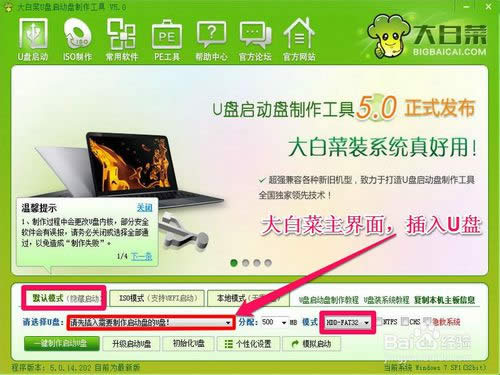 最简单实用的联想重装系统图文教程图一 2,其它选项一般默认,如模式为HDD-FAT32,默认模式(隐藏启动),分配500MB容量。按左下角的“一键制作U盘”,弹出警示框,如果U盘中已经没有重要文件了,按“是”即可。 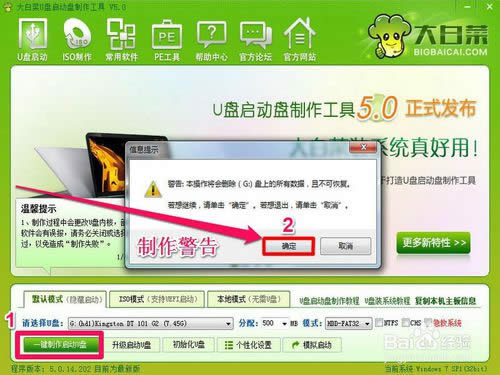 最简单实用的联想重装系统图文教程图二 3,经过几分钟,就会完成制作,提示是否测试U盘成功与否,可以测试,也可以不测试,建议进去看一下,马上出来,在里面不要动任何功能选项。 大白菜启动U盘就制作成功了,下面将进入U盘启动设置。 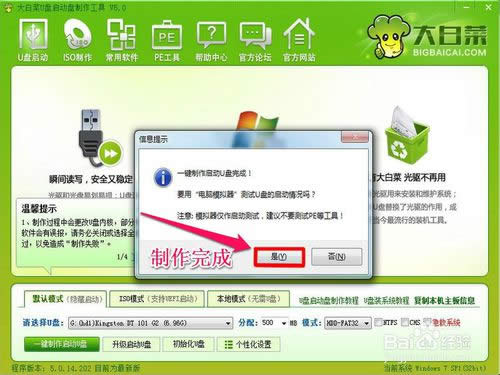 最简单实用的联想重装系统图文教程图三 4第二步:进入大白菜启动U盘设置步骤: 一:采用F12快捷启动项进入U盘: 4,先把大白菜启动U盘插在电脑上,然后开机,进入Logon画面时,按F12键,便会弹出快捷菜单项,选择其中的U盘“USB-HDD: Kingston DataTraceler 3.0”这一项,然后按Enter确定,即可进入大白菜启动U盘。 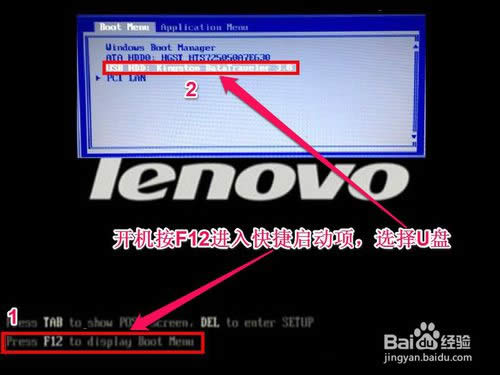 最简单实用的联想重装系统图文教程图四 二:在传统模式BIOS中设置U盘启动: 5,插上启动U盘,打开电脑,按Del进入BIOS,有的联想电脑可能是F10或者为F2进入BOIS。 进入BIOS后,选择Security这一项,然后在其项下选择“Secure Boot”,将这一项设置为Disabled,意思是关闭此项。 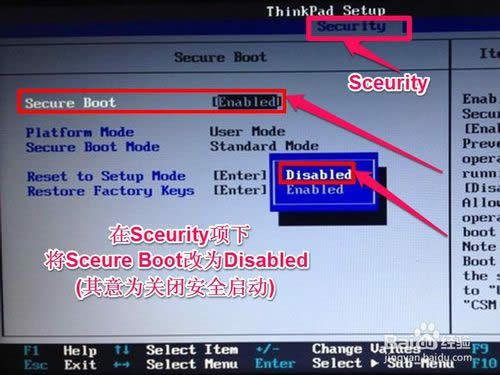 最简单实用的联想重装系统图文教程图五 6,然后再到Startup这一项,有的电脑可能为Boot。 在其下面将UEFI/Legacy Boot这一项设置为Both。 然后在UEFI/Legac Boot Priority这一项,设置为Legacy First(传统为先)。 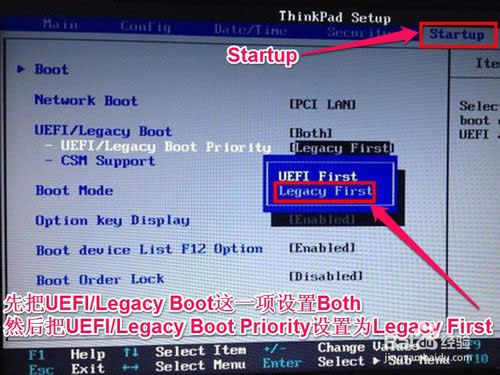 最简单实用的联想重装系统图文教程图六 7,然后再在Boot项下: 选择Boot项或者有的电脑为Boot Priority Order项。进入其子菜单中。 将U盘“USB-HDD SanDisk Cruzer Edge”移到最上面,用+或-去移动,U盘就成为了第一启动。 然后按F10进行保存并退出,重启电脑,即自动进入U盘,就可以装系统了。 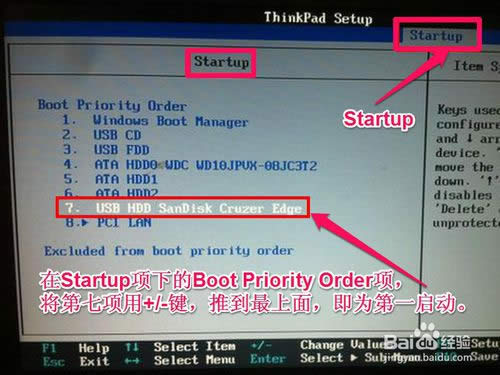 最简单实用的联想重装系统图文教程图七 第三步:安装GhostWin7系统步骤: 8,进入U盘后,选择U盘菜单中第二项,用PE方式来安装GhostWin7系统。 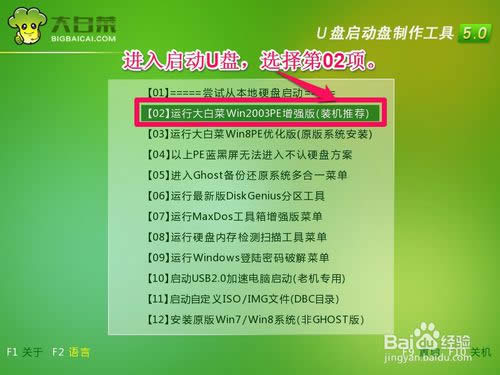 最简单实用的联想重装系统图文教程图八 9,进入PE桌面后, 一,打开“大白菜一键重装”, 二,在出现的窗口中,先选择“还原分区”, 三,然后加载U盘中的Win7映像文件,一般会默认加载,如果没有加载,可以手动按“更多”进行加载, 四,然后选择要安装系统的磁盘分区,一般也会默认为C盘,此时要谨慎操作,要是弄错了,那就惨了,最好以磁盘的大小来判断哪个为C盘, 五,最后按“开始”装机, 注意:先在U盘根目录中创建一个名为GHO文件夹,然后将GhostWin7映像文件解压后,将其中后缀名为gho(GHO)的文件复制到U盘的GHO文件夹中,这个gho文件在3G以上,是映像文件中最大的一个, 建议最好这样做,否则不一定能找到GhostWin7映像文件。 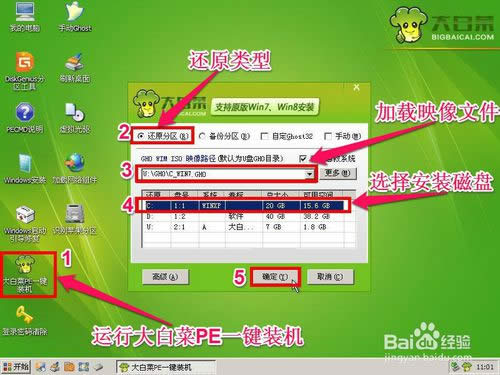 最简单实用的联想重装系统图文教程图九 10,弹出装机前最后一个警告提示框,先勾选“完成后重启”项,如果C盘已没有重要文件,按“是”即可。 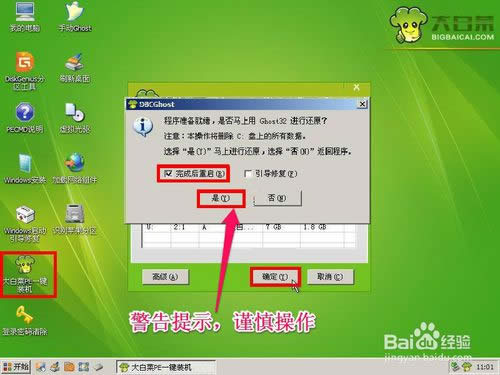 最简单实用的联想重装系统图文教程图十 11,还原映像文件到系统盘,大约需要几分钟,等恢复完成后,重启电脑,将进入第二阶段安装。 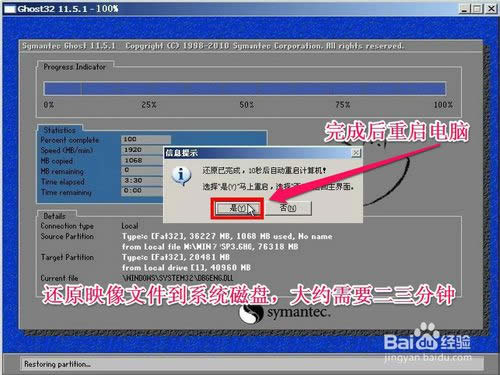 最简单实用的联想重装系统图文教程图十一 12,重启电脑后,拔出U盘, 如果之前是用F12快捷菜单启动方法,这时会自动从硬盘启动。 如果之前是在BIOS中设置从U盘启动,这时就要再次进入BIOS,把从U盘启动修改为从硬盘启动,按F10保存后,重启就会从硬盘启动,进行第二阶段系统安装。  最简单实用的联想重装系统图文教程图十二 13,在这里,将进行第二阶段安装,包括收集信息,Windows安装,注册组件,配置文件等等,最后为硬件安装驱动程序,这些都是自动安装过程,所以不再描述,这个过程大约需要一二十分钟,可以泡杯咖啡,慢慢等着就可以了。  最简单实用的联想重装系统图文教程图十三 14,等所有安装过程结束后,进入Windows7系统桌面,整个安装GhostWin7过程就结束了。  最简单实用的联想重装系统图文教程图十四 以上的全部内容就是小编为网友们带来的最简单实用的联想重装系统图文教程。上面的教程已经非常详细的为网友们讲解了联想电脑重装系统的方法。小编希望网友们都能学会重装系统这个技巧,这样以后遇到系统崩溃问题就能自己独立解决了。 系统软件一般是在计算机系统购买时随机携带的,也可以根据需要另行安装。 |
随着现在使用windows7系统的用户最多,但是还是有很多用户用不习惯windows7系统的。今天
最近有网友留言给小编,有小编有没有dos 重装系统的方法。开啥子玩笑呢,小编可是万能的,怎么可能会
现在关于雨林木风的软件是越来越受欢迎了,那就有不少的雨林木风的用户就问小编关于最简单实用的雨林木风
随着经济的不断发展,电脑安装的新系统的方式越来越多,尽管windows系统不断更新但是还是有又不少